解決win10系統(tǒng)不能設(shè)置屏保的方法
在我們使用電腦的時(shí)候用戶(hù)經(jīng)常會(huì)需要用到一些設(shè)置屏幕保護(hù)程序的功能,不過(guò)在使用的過(guò)程中也有用戶(hù)遇到過(guò)不能更改以及設(shè)置屏幕保護(hù)程序的情況,這樣的話(huà)就不能根據(jù)自己的需求來(lái)修改屏保了,很多用戶(hù)遇到這個(gè)問(wèn)題的時(shí)候不知道是什么原因造成的,也不知道要如何操作來(lái)解決這個(gè)問(wèn)題,那么接下來(lái)小編就在下方的教程中跟大家分享一下在win10系統(tǒng)中通過(guò)本地組策略編輯器來(lái)解決不能設(shè)置屏保這個(gè)問(wèn)題的方法吧,感興趣的朋友不妨一起來(lái)看看這篇方法教程,希望這篇教程能幫到大家。
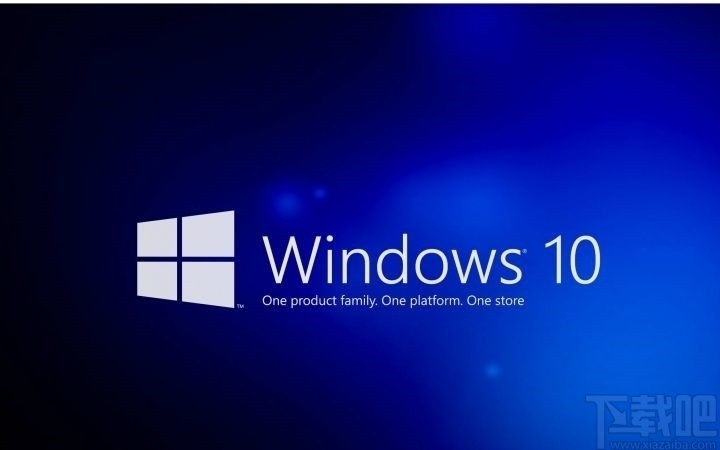
1.首先第一步使用鼠標(biāo)右鍵點(diǎn)擊開(kāi)始菜單圖標(biāo)之后,在出現(xiàn)的菜單選項(xiàng)中,找到運(yùn)行這個(gè)選項(xiàng)點(diǎn)擊進(jìn)入到其中。
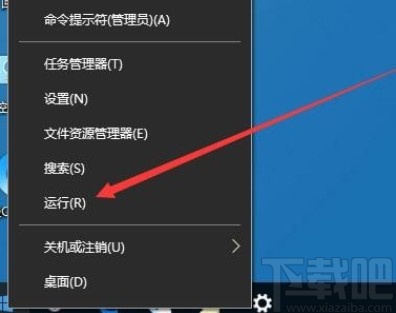
2.點(diǎn)擊打開(kāi)運(yùn)行窗口界面之后,我們?cè)谄渲休斎雊pedit.msc這個(gè)命令之后點(diǎn)擊確定按鈕啟動(dòng)本地組策略編輯器。
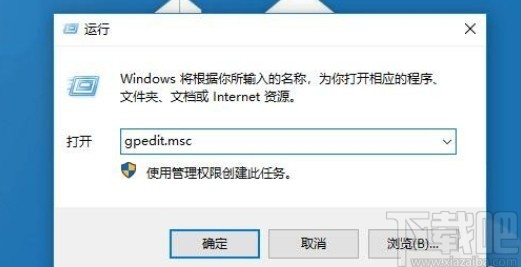
3.啟動(dòng)這個(gè)本地組策略編輯器界面之后,找到界面左邊的用戶(hù)配置選項(xiàng),點(diǎn)擊打開(kāi)用戶(hù)配置之后選擇管理模板,再點(diǎn)擊控制面板之后就可以看到個(gè)性化選項(xiàng)了,雙擊它。
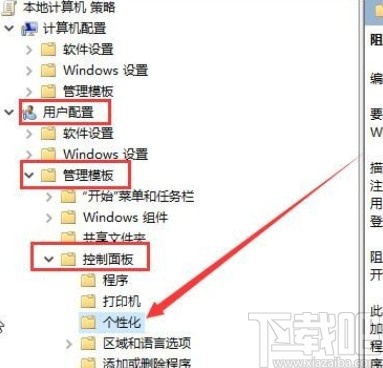
4.雙擊個(gè)性化這個(gè)選項(xiàng)之后,在界面的右邊就出現(xiàn)了個(gè)性化相關(guān)的一些設(shè)置選項(xiàng),找到“阻止更改屏幕保護(hù)程序”這個(gè)選項(xiàng),使用鼠標(biāo)右鍵點(diǎn)擊之后選擇編輯。
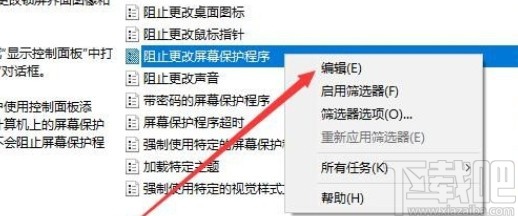
5.進(jìn)入到編輯“阻止更改屏幕保護(hù)程序”這個(gè)選項(xiàng)之后,我們將它配置選擇為“已禁用”這個(gè)選項(xiàng),然后保存修改即可。

以上就是小編今天跟大家分享的使用win10系統(tǒng)的時(shí)候不能設(shè)置屏幕保護(hù)程序的具體解決方法了,有需要的朋友可以試一試這個(gè)方法,希望這篇教程能夠幫到大家。
相關(guān)文章:
1. win10系統(tǒng)添加其他用戶(hù)到電腦的方法2. 恢復(fù)win10系統(tǒng)默認(rèn)字體的三種方法3. Win10系統(tǒng)用什么瀏覽器速度最快?推薦Win10系統(tǒng)用什么瀏覽器速度最快介紹4. Win10系統(tǒng)磁盤(pán)有兩個(gè)小人圖標(biāo)的刪除方法5. ThinkPad L380筆記本怎么安裝win10系統(tǒng) 安裝win10系統(tǒng)步驟說(shuō)明6. Win10系統(tǒng)ie瀏覽器提示已停止工作怎么辦?Win10系統(tǒng)ie11崩潰兩種有效簡(jiǎn)單的解決方法分享7. win10系統(tǒng)下載到U盤(pán)8. Win10系統(tǒng)文件夾無(wú)法訪問(wèn)拒絕訪問(wèn)怎么辦?9. Win10系統(tǒng)無(wú)法開(kāi)機(jī)后提示“自動(dòng)修復(fù)”無(wú)法修復(fù)你的電腦該怎么辦?10. Win10系統(tǒng)C盤(pán)空間自動(dòng)變小了怎么辦?

 網(wǎng)公網(wǎng)安備
網(wǎng)公網(wǎng)安備